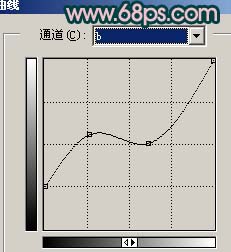【 tulaoshi.com - PS相片处理 】
本教程介淡紫色风格照片调色方法。调色的时候基本上是在Lab模式下定基色,然后再在RGB颜色下整体细化。也可以按照自己的喜好调整各种颜色。
原图

最终效果

1、打开原图素材,选择菜单:图像 模式 Lab颜色,然后创建曲线调整图层,对a,b通道进行调整,参数设置如图1,2,效果如图3。

(本文来源于图老师网站,更多请访问https://www.tulaoshi.com/psxpcl/) 图1
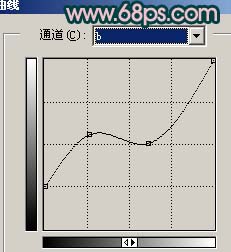
图2

图3 2、创建色相/饱和度调整图层,对红色及洋红进行调整,参数设置如图4,5,效果如图6。

(本文来源于图老师网站,更多请访问https://www.tulaoshi.com/psxpcl/) 图4

图5

图6 3、选择菜单:图像 模式 RGB颜色,选择合拼,再按Ctrl + J把背景图层复制一层,执行:滤镜 模糊 高斯模糊,数值为4,确定后按住Alt键加上图层蒙版,然后把前景颜色设置为白色,选择画笔工具在人物脸上有杂色的地方涂抹,给人物磨平。

图7 4、创建曲线调整图层,对红色进行调整,参数设置如图8,效果如图9。

图8

图9 5、新建一个图层,盖印图层,执行:滤镜 模糊 高斯模糊,数值为5,确定后把图层混合模式改为“柔光”,图层不透明度改为:50%,效果如图10。

图10 6、新建一个图层,填充颜色:#FCECDF,然后把图层混合模式改为“正片叠底”,图层不透明度改为:30%,效果如图11。

图11 7、创建亮度/对比度调整图层,参数设置如图12,确定后把图层的不透明度改为:60%,效果如图13。

图12

图13 8、新建一个图层,盖印图层,适当的把图片锐化处理一下。本教程的是用Topaz滤镜锐化。

图14 9、新建一个图层,盖印图层按Ctrl + Alt + ~调出高光选区,然后加上图层蒙版,图层混合模式改为“正片叠底”,用黑色画笔把人物左边脸部擦掉,效果如图15。

图15 10、新建一个图层,盖印图层,按Ctrl + Alt + Shift + E盖印图层,执行:滤镜 模糊 高斯模糊,数值为5,确定后把图层混合模式改为“柔光”,图层不透明度改为:30%,效果如图16。

图16 11、创建色相/饱和度调整图层,参数设置如图17,效果如图18。

图17

图18 12、新建一个图层,盖印图层,选择加深工具把边角地方加深处理,再整体修饰下细节,完成最终效果。

图19